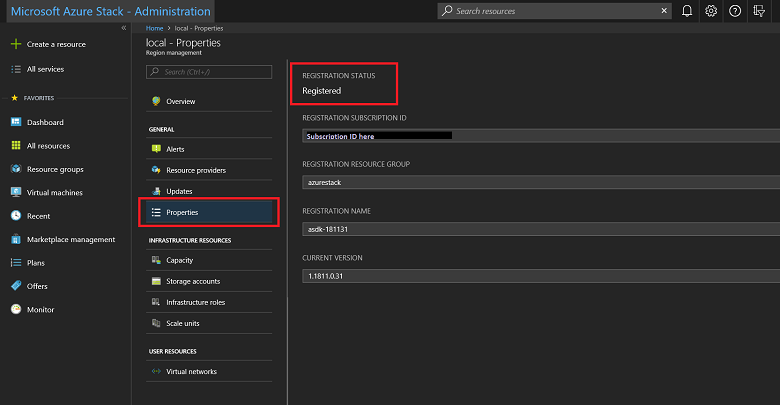Rejestrowanie zestawu ASDK na platformie Azure
Możesz zarejestrować instalację zestawu Azure Stack Development Kit (ASDK) na platformie Azure, aby pobrać elementy z witryny Marketplace z platformy Azure i skonfigurować raportowanie danych handlowych z powrotem do firmy Microsoft. Rejestracja jest wymagana do obsługi pełnej funkcjonalności usługi Azure Stack Hub, w tym syndykacji witryny Marketplace. Rejestracja jest wymagana, aby umożliwić testowanie ważnych funkcji usługi Azure Stack Hub, takich jak syndykacja witryny Marketplace i raportowanie użycia. Po zarejestrowaniu usługi Azure Stack Hub użycie jest zgłaszane do handlu na platformie Azure. Można go zobaczyć w ramach subskrypcji użytej do rejestracji. Jednak użytkownicy zestawu ASDK nie są obciążani opłatami za użycie, które zgłaszają.
Jeśli nie zarejestrujesz zestawu ASDK, może zostać wyświetlony alert ostrzegawczy Wymagany aktywacja , który zaleca zarejestrowanie zestawu ASDK. Takie zachowanie jest oczekiwane.
Wymagania wstępne
Przed użyciem tych instrukcji w celu zarejestrowania zestawu ASDK na platformie Azure upewnij się, że zainstalowano program PowerShell usługi Azure Stack Hub i pobrano narzędzia usługi Azure Stack Hub zgodnie z opisem w artykule dotyczącym konfiguracji po wdrożeniu .
Tryb języka programu PowerShell musi być również ustawiony na wartość FullLanguage na komputerze używanym do rejestrowania zestawu ASDK na platformie Azure. Aby sprawdzić, czy bieżący tryb języka jest ustawiony na pełny, otwórz okno programu PowerShell z podwyższonym poziomem uprawnień i uruchom następujące polecenia programu PowerShell:
$ExecutionContext.SessionState.LanguageMode
Upewnij się, że dane wyjściowe zwracają wartość FullLanguage. Jeśli zostanie zwrócony inny tryb językowy, przed kontynuowaniem należy uruchomić rejestrację na innym komputerze lub w trybie językowym ustawionym na tryb FullLanguage .
Konto Microsoft Entra używane do rejestracji musi mieć dostęp do subskrypcji platformy Azure i mieć uprawnienia do tworzenia aplikacji tożsamości i jednostek usługi w katalogu skojarzonym z tą subskrypcją. Zalecamy zarejestrowanie usługi Azure Stack Hub na platformie Azure przez utworzenie konta usługi do użycia na potrzeby rejestracji , a nie przy użyciu poświadczeń administratora globalnego.
Rejestrowanie klucza ASDK
Wykonaj następujące kroki, aby zarejestrować zestaw ASDK na platformie Azure.
Uwaga
Wszystkie te kroki należy uruchomić z komputera, który ma dostęp do uprzywilejowanego punktu końcowego. W przypadku zestawu ASDK jest to komputer hosta ASDK.
Otwórz monit programu PowerShell z podwyższonym poziomem uprawnień.
Uruchom następujące polecenia cmdlet programu PowerShell, aby zarejestrować instalację zestawu ASDK na platformie Azure. Zaloguj się zarówno do identyfikatora subskrypcji rozliczeniowej platformy Azure, jak i lokalnej instalacji zestawu ASDK. Jeśli nie masz jeszcze identyfikatora subskrypcji rozliczeniowej platformy Azure, możesz utworzyć bezpłatne konto platformy Azure tutaj. Zarejestrowanie usługi Azure Stack Hub nie wiąże się z żadnymi kosztami w ramach subskrypcji platformy Azure.
Ustaw unikatową nazwę rejestracji podczas uruchamiania polecenia cmdlet Set-AzsRegistration . Parametr RegistrationName ma wartość domyślną elementu AzureStackRegistration. Jeśli jednak używasz tej samej nazwy w więcej niż jednym wystąpieniu usługi Azure Stack Hub, skrypt zakończy się niepowodzeniem.# Add the Azure cloud subscription environment name. # Supported environment names are AzureCloud, AzureChinaCloud, or AzureUSGovernment depending which Azure subscription you're using. Connect-AzAccount -EnvironmentName "<environment name>" # Register the Azure Stack Hub resource provider in your Azure subscription Register-AzResourceProvider -ProviderNamespace Microsoft.AzureStack # Import the registration module that was downloaded with the GitHub tools Import-Module C:\AzureStack-Tools-az\Registration\RegisterWithAzure.psm1 # If you have multiple subscriptions, run the following command to select the one you want to use: # Get-AzSubscription -SubscriptionID "<subscription ID>" | Select-AzSubscription # Register Azure Stack Hub $AzureContext = Get-AzContext $CloudAdminCred = Get-Credential -UserName AZURESTACK\CloudAdmin -Message "Enter the credentials to access the privileged endpoint." $RegistrationName = "<unique-registration-name>" Set-AzsRegistration ` -PrivilegedEndpointCredential $CloudAdminCred ` -PrivilegedEndpoint AzS-ERCS01 ` -BillingModel Development ` -RegistrationName $RegistrationName ` -UsageReportingEnabled:$truePo zakończeniu działania skryptu powinien zostać wyświetlony następujący komunikat: Środowisko jest teraz zarejestrowane i aktywowane przy użyciu podanych parametrów.
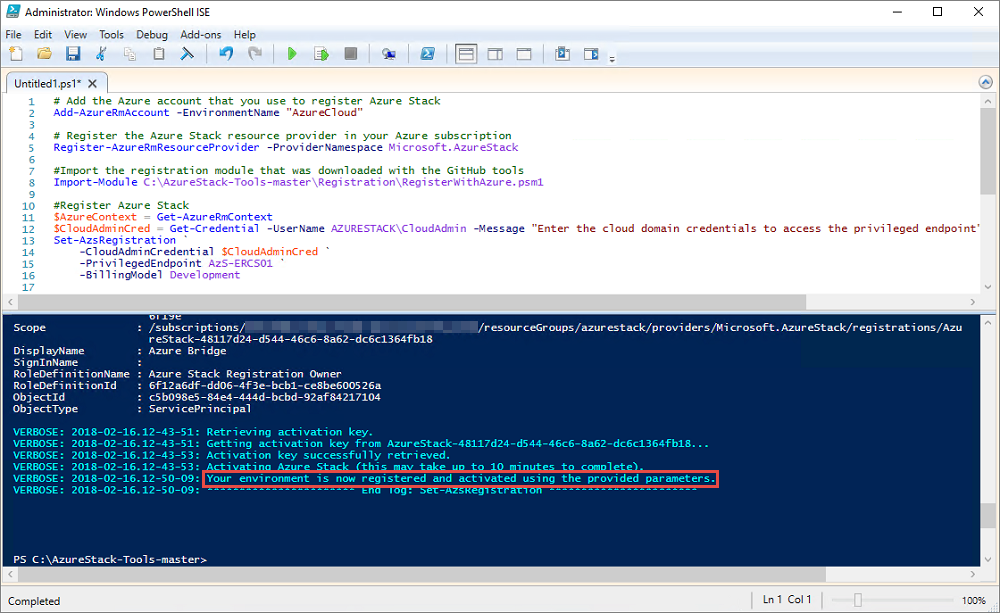
Rejestrowanie w środowiskach bez połączenia
Jeśli rejestrujesz usługę Azure Stack Hub w środowisku odłączonym (bez łączności z Internetem), musisz uzyskać token rejestracji ze środowiska usługi Azure Stack Hub, a następnie użyć tego tokenu na komputerze, który może nawiązać połączenie z platformą Azure, aby zarejestrować i utworzyć zasób aktywacji dla środowiska asDK.
Ważne
Przed użyciem tych instrukcji w celu zarejestrowania usługi Azure Stack Hub upewnij się, że zainstalowano program PowerShell dla usługi Azure Stack Hub i pobrano narzędzia usługi Azure Stack Hub zgodnie z opisem w artykule dotyczącym konfiguracji po wdrożeniu zarówno na komputerze hosta asDK, jak i komputerze z dostępem do Internetu używanym do nawiązywania połączenia z platformą Azure i rejestrowania.
Uzyskiwanie tokenu rejestracji ze środowiska usługi Azure Stack Hub
Na komputerze hosta zestawu ASDK uruchom program PowerShell jako administrator i przejdź do folderu Rejestracja w katalogu AzureStack-Tools-az utworzonym podczas pobierania narzędzi usługi Azure Stack Hub. Użyj następujących poleceń programu PowerShell, aby zaimportować moduł RegisterWithAzure.psm1 , a następnie użyć polecenia cmdlet Get-AzsRegistrationToken , aby uzyskać token rejestracji:
# Import the registration module that was downloaded with the GitHub tools
Import-Module C:\AzureStack-Tools-az\Registration\RegisterWithAzure.psm1
# Create registration token
$CloudAdminCred = Get-Credential -UserName AZURESTACK\CloudAdmin -Message "Enter the credentials to access the privileged endpoint."
# File path to save the token. This example saves the file as C:\RegistrationToken.txt.
$FilePathForRegistrationToken = "$env:SystemDrive\RegistrationToken.txt"
$RegistrationToken = Get-AzsRegistrationToken -PrivilegedEndpointCredential $CloudAdminCred `
-UsageReportingEnabled:$false `
-PrivilegedEndpoint AzS-ERCS01 `
-BillingModel Development `
-MarketplaceSyndicationEnabled:$false `
-TokenOutputFilePath $FilePathForRegistrationToken
Zapisz ten token rejestracji do użycia na komputerze połączonym z Internetem. Możesz skopiować plik lub tekst z pliku utworzonego $FilePathForRegistrationToken przez parametr .
Nawiązywanie połączenia z platformą Azure i rejestrowanie
Na komputerze połączonym z Internetem użyj następujących poleceń programu PowerShell, aby zaimportować moduł RegisterWithAzure.psm1 , a następnie użyć polecenia cmdlet Register-AzsEnvironment do zarejestrowania się na platformie Azure przy użyciu właśnie utworzonego tokenu rejestracji i unikatowej nazwy rejestracji:
# Add the Azure cloud subscription environment name.
# Supported environment names are AzureCloud, AzureChinaCloud or AzureUSGovernment depending which Azure subscription you are using.
Connect-AzAccount -EnvironmentName "<environment name>"
# If you have multiple subscriptions, run the following command to select the one you want to use:
# Get-AzSubscription -SubscriptionID "<subscription ID>" | Select-AzSubscription
# Register the Azure Stack Hub resource provider in your Azure subscription
Register-AzResourceProvider -ProviderNamespace Microsoft.AzureStack
# Import the registration module that was downloaded with the GitHub tools
Import-Module C:\AzureStack-Tools-az\Registration\RegisterWithAzure.psm1
# Register with Azure
# This example uses the C:\RegistrationToken.txt file.
$registrationToken = Get-Content -Path "$env:SystemDrive\RegistrationToken.txt"
$RegistrationName = "<unique-registration-name>"
Register-AzsEnvironment -RegistrationToken $registrationToken `
-RegistrationName $RegistrationName
Alternatywnie możesz użyć polecenia cmdlet Get-Content , aby wskazać plik zawierający token rejestracji:
# Add the Azure cloud subscription environment name.
# Supported environment names are AzureCloud, AzureChinaCloud or AzureUSGovernment depending which Azure subscription you are using.
Connect-AzAccount -EnvironmentName "<environment name>"
# If you have multiple subscriptions, run the following command to select the one you want to use:
# Get-AzSubscription -SubscriptionID "<subscription ID>" | Select-AzSubscription
# Register the Azure Stack Hub resource provider in your Azure subscription
Register-AzResourceProvider -ProviderNamespace Microsoft.AzureStack
# Import the registration module that was downloaded with the GitHub tools
Import-Module C:\AzureStack-Tools-az\Registration\RegisterWithAzure.psm1
# Register with Azure
# This example uses the C:\RegistrationToken.txt file.
$registrationToken = Get-Content -Path "$env:SystemDrive\RegistrationToken.txt"
Register-AzsEnvironment -RegistrationToken $registrationToken `
-RegistrationName $RegistrationName
Po zakończeniu rejestracji powinien zostać wyświetlony komunikat podobny do: Środowisko usługi Azure Stack Hub jest teraz zarejestrowane na platformie Azure.
Ważne
Nie zamykaj okna programu PowerShell.
Zapisz token rejestracji i nazwę zasobu rejestracji w celu uzyskania przyszłej dokumentacji.
Pobieranie klucza aktywacji z zasobu rejestracji platformy Azure
Nadal używasz komputera połączonego z Internetem i tego samego okna konsoli programu PowerShell, pobierz klucz aktywacji z zasobu rejestracji utworzonego podczas rejestracji na platformie Azure.
Aby uzyskać klucz aktywacji, uruchom następujące polecenia programu PowerShell. Użyj tej samej unikatowej wartości nazwy rejestracji podanej podczas rejestrowania się na platformie Azure w poprzednim kroku:
$RegistrationResourceName = "<unique-registration-name>"
# File path to save the activation key. This example saves the file as C:\ActivationKey.txt.
$KeyOutputFilePath = "$env:SystemDrive\ActivationKey.txt"
$ActivationKey = Get-AzsActivationKey -RegistrationName $RegistrationResourceName `
-KeyOutputFilePath $KeyOutputFilePath
Tworzenie zasobu aktywacji w usłudze Azure Stack Hub
Wróć do środowiska usługi Azure Stack Hub z plikiem lub tekstem z klucza aktywacji utworzonego na podstawie polecenia Get-AzsActivationKey. Uruchom następujące polecenia programu PowerShell, aby utworzyć zasób aktywacji w usłudze Azure Stack Hub przy użyciu tego klucza aktywacji:
# Import the registration module that was downloaded with the GitHub tools
Import-Module C:\AzureStack-Tools-az\Registration\RegisterWithAzure.psm1
$CloudAdminCred = Get-Credential -UserName AZURESTACK\CloudAdmin -Message "Enter the credentials to access the privileged endpoint."
$ActivationKey = "<activation key>"
New-AzsActivationResource -PrivilegedEndpointCredential $CloudAdminCred `
-PrivilegedEndpoint AzS-ERCS01 `
-ActivationKey $ActivationKey
Alternatywnie możesz użyć polecenia cmdlet Get-Content , aby wskazać plik zawierający token rejestracji:
# Import the registration module that was downloaded with the GitHub tools
Import-Module C:\AzureStack-Tools-az\Registration\RegisterWithAzure.psm1
$CloudAdminCred = Get-Credential -UserName AZURESTACK\CloudAdmin -Message "Enter the credentials to access the privileged endpoint."
# This example uses the C:\ActivationKey.txt file.
$ActivationKey = Get-Content -Path "$env:SystemDrive\Activationkey.txt"
New-AzsActivationResource -PrivilegedEndpointCredential $CloudAdminCred `
-PrivilegedEndpoint AzS-ERCS01 `
-ActivationKey $ActivationKey
Po zakończeniu aktywacji powinien zostać wyświetlony komunikat podobny do: Środowisko zakończyło proces rejestracji i aktywacji.
Sprawdź, czy rejestracja zakończyła się pomyślnie
Możesz użyć kafelka Zarządzanie regionami , aby sprawdzić, czy rejestracja w usłudze Azure Stack Hub zakończyła się pomyślnie. Ten kafelek jest dostępny na domyślnym pulpicie nawigacyjnym w portalu administratora.
Zaloguj się do portalu
https://adminportal.local.azurestack.externaladministratora usługi Azure Stack Hub.Na pulpicie nawigacyjnym wybierz pozycję Zarządzanie regionami.
Wybierz pozycję Właściwości. Ten blok przedstawia stan i szczegóły środowiska. Stan może być Zarejestrowany lub Niezarejestrowany. W przypadku zarejestrowania zostanie również wyświetlony identyfikator subskrypcji platformy Azure użyty do zarejestrowania usługi Azure Stack Hub wraz z grupą zasobów rejestracji i nazwą.
Przenoszenie zasobu rejestracji
Przenoszenie zasobu rejestracji między grupami zasobów w ramach tej samej subskrypcji jest obsługiwane. Aby uzyskać więcej informacji na temat przenoszenia zasobów do nowej grupy zasobów, zobacz Przenoszenie zasobów do nowej grupy zasobów lub subskrypcji.
Następne kroki
Opinia
Dostępne już wkrótce: W 2024 r. będziemy stopniowo wycofywać zgłoszenia z serwisu GitHub jako mechanizm przesyłania opinii na temat zawartości i zastępować go nowym systemem opinii. Aby uzyskać więcej informacji, sprawdź: https://aka.ms/ContentUserFeedback.
Prześlij i wyświetl opinię dla